ഇന്ന് നാം ഉപയോഗിക്കുന്ന ഡിജിറ്റല് ക്യാമറകളെ പ്രധാനമായും രണ്ടായി തിരിക്കാം,
1 - കോമ്പാക്റ്റ് ക്യാമറകള്, അഥവാ പോയിന്റ് ആന്ഡ് ഷൂട്ട് ക്യാമറകള്.
2 - ബ്രിഡ്ജ് ക്യാമറകള്.
3 - എസ് എല് ആര് അഥവാ സിംഗിള് ലെന്സ് റിഫ്ലക്സ് ക്യാമറകള് (എസ് എല് ആര്, ഡി എസ് എല് ആര് എന്നിവ).
 |
| Nikon D3s - DSLR |
ഇവ രണ്ടിന്റേയും താരതമ്യം നമുക്ക് പിന്നീട് ചര്ച്ച ചെയ്യാം. അറിയാത്തവര് തല്കാലം ഇത്രമാത്രം മനസ്സിലാക്കി വെക്കുക, പോയിന്റ്റ് ആന്ഡ് ഷൂട്ട് ക്യാമറകള്ക്ക് എസ് എല് ആര് ക്യാമറകളെ അപേക്ഷിച്ച് വില, വലിപ്പം, ഭാരം എന്നിവ കുറവായിരിക്കും. മാത്രമല്ല, സെന്സറിന്റെ വലിപ്പവും, എടുക്കുന്ന ചിത്രത്തിന്റ്റെ ഗുണമേന്മയും കുറഞ്ഞിരിക്കും. എന്നാല് എസ് എല് ആര് ക്യാമറകള് അത്ര പോര്ട്ടബിള് അല്ല. കാരണം അവയുടെ വലിപ്പവും ഭാരവും തന്നെ. സാധാരണ പ്രൊഫഷണല് ഫോട്ടോഗ്രാഫേഴ്സും ഫോട്ടോഗ്രാഫി ഒരു ഹോബിയായി കൊണ്ടു നടക്കുന്നവരുമാണ് എസ് എല് ആര് ക്യാമറകള് ഉപയോഗിക്കാറുള്ളത്. ഇവയില് തന്നെ വിവിധ കമ്പനികളുടെ നിരവധി മോഡലുകള് ഇന്ന് ലഭ്യമാണ്.
 |
| Canon Powershot A2300 - Point and Shoot |
എപ്പോഴും ഫോട്ടോ എടുക്കാന് കഴിയണം, കൊണ്ടു നടക്കാന് സൌകര്യമുണ്ടാവണം, എന്നാല് ചിത്രത്തിന്റെ ഗുണമേന്മയില് അല്പം വിട്ടു വീഴ്ച ചെയ്യാനും ഒരുക്കമാണ്, ഇക്കൂട്ടരാണ് സാധാരണ പോയിന്റ്റ് ആന്ഡ് ഷൂട്ട് ക്യാമറകള് തിരഞ്ഞെടുക്കാറുള്ളത്. ഇവ രണ്ടിന്റേയും ഇടക്ക് ഒരു പാലം പോലെ വരുന്നതാണ് ബ്രിഡ്ജ് ക്യാമറകള്.
ഡി എസ് എല് ആര് ക്യാമറകളില് വരുന്ന പല ഫീച്ചേഴ്സും, മറ്റു സൌകര്യങ്ങളും പോയിന്റ് ആന്ഡ് ഷൂട്ട് ക്യാമറകളില് ലഭ്യമല്ല. പക്ഷേ ചില വിദ്യകള് ഉപയോഗിച്ച് നമുക്ക് പോയിന്റ് ആന്ഡ് ഷൂട്ട് ക്യാമറയെ ഒരു സൂപ്പര് ക്യാമറയാക്കി മാറ്റാനാകും. ഇതേക്കുറിച്ചുള്ള ഒരു പോസ്റ്റാണ് ഇപ്രാവശ്യം.
ഇത്തരത്തിലുള്ള സൌകര്യങ്ങള് പോയിന്റ് ആന്ഡ് ഷൂട്ട് ക്യാമറകളില് ലഭിക്കാനുള്ള ഒരു ടൂള് ആണ് സി എച് ഡി കെ. ഈ ടൂള് കാനണ് ക്യാമറകളില് മാത്രമേ ഇപ്പോള് ലഭ്യമാവൂ എന്ന പരിമിതിയുണ്ട്. അത് കൊണ്ട് ദയവായി കാനണ് ക്യാമറ ഉപയോഗിക്കുന്നവര് മാത്രം ഇത് പരീക്ഷിക്കുക.
CHDK (Canon Hack Development Kit)
കാനണ് ക്യാമറകളെക്കുറിച്ച് പഠിക്കുന്ന ഒരു കൂട്ടം ആള്ക്കാര് ചേര്ന്ന് തുടങ്ങി വെച്ചതാണ് സി എച് ഡി കെ പ്രൊജക്ട്. ധാരാളം ഡെവെലെപേഴ്സും,മറ്റും സംഭാവന ചെയ്ത് വികസിപ്പിച്ചെടുത്ത സോഫ്റ്റ് വെയര് ആപ്ലിക്കേഷന് ആണിത്.
നമ്മുടെ ക്യാമറയെ ഒരു കമ്പ്യൂട്ടര് ആയി സങ്കല്പിക്കുക. ആ കമ്പ്യൂട്ടറില്
ഒരു ഓപ്പറേറ്റിംഗ് സിസ്റ്റം ഉണ്ടാകും. ഓപ്പറേറ്റിംഗ് സിസ്റ്റം ഉപയോഗിച്ച് സെക്കന്ററി സ്റ്റോറേജ് ഡിവൈസില്(ഉദാ:ഹാര്ഡ് ഡിസ്ക്)
ഇന്സ്റ്റാള് ചെയ്തിരിക്കുന്ന ആപ്ലിക്കേഷന് പ്രോഗ്രാമുകളും ഉണ്ടാകും.
അതായത്, വിന്ഡോസ്,ലിനക്സ് പോലുള്ള ഓപ്പറേറ്റിംഗ് സിസ്റ്റങ്ങളില്
ഫോട്ടോഷോപ്പ്, എം എസ് ഓഫീസ് തുടങ്ങിയ ആപ്ലിക്കേഷന് പ്രോഗ്രാമുകള്
പ്രവര്ത്തിക്കുന്നത് പോലെ നമ്മുടെ ക്യാമറയുടെ ഓപ്പറേറ്റിങ് സിസ്റ്റം
ഉപയോഗിച്ച് സി എച് ഡി കെ പോലുള്ള പ്രോഗ്രാമുകള് നമുക്ക് പ്രവര്ത്തിപ്പിക്കാം. ഇതൊരു ഓപ്പണ് സോഴ്സ് സോഫ്റ്റ് വെയര് ആണ്.

കാനണ് ക്യാമറകളില് ഉപയോഗിക്കാവുന്ന ഈ സോഫ്റ്റ് വെയര്, ഉപയോക്താക്കള്ക്ക് കമ്പനി നല്കുന്നതിന് പുറമെ ധാരാളം പുതിയ കാര്യങ്ങള് ചെയ്യാനുതകുന്ന രീതിയിലാണ് രൂപകല്പന ചെയ്തിരിക്കുന്നത്. മാത്രമല്ല, ക്യാമറയ്ക്ക് പെര്മനെന്റ് ഡാമേജ് വരാത്ത രീതിയിലാണ് ഇത് പ്രോഗ്രാം ചെയ്തിരിക്കുന്നത്.
ക്യാമറ ഓണ് ചെയ്ത് സി എച് ഡി കെ മെമ്മറിയിലേയ്ക്ക് ലോഡ് ചെയ്തത് മുതല് മാത്രം പ്രവര്ത്തന സജ്ജമാകുന്ന ഈ പ്രോഗ്രാമിന് ക്യാമറയുടെ ഇന്റേര്ണല് മെമ്മറിയിലും മറ്റും സ്ഥിരമായി വിവരങ്ങള് സൂക്ഷിച്ച് വെക്കാന് കഴിവില്ല. ക്യാമറ ഓഫ് ചെയ്യുമ്പോള് തന്നെ ഈ സോഫ്റ്റ് വെയര് ക്യാമറ മെമ്മറിയില് നിന്ന് മായ്ക്കപ്പെട്ടിരിക്കും.
ഫോട്ടോഷോപ്പ്, എം എസ് ഓഫീസ് പോലുള്ള സോഫ്റ്റ് വെയറുകള് കമ്പ്യൂട്ടര് ഹാര്ഡ് ഡ്രൈവിലേയ്ക്ക് ഇന്സ്റ്റാള് ചെയ്യുന്നത് പോലെ സി എച് ഡികെ, ക്യാമറ എസ് ഡി ഫ്ലാഷ് മെമ്മറിയിലേയ്ക്കാണ് കോപ്പി ചെയ്യുന്നത്. ഇതിനായി മെമ്മറി കാര്ഡിലേയ്ക്ക് സി എച് ഡി കെ പ്രോഗ്രാം ആദ്യം കോപ്പി ചെയ്തിടണം. കമ്പ്യൂട്ടറിന്റേയും ഒരു കാര്ഡ് റീഡറിന്റേയും സഹായത്തോടെ നമുക്കിത് ചെയ്യാം.
ഇനി സി എച് ഡി കെ-യുടെ പ്രധാനപ്പെട്ട ഗുണങ്ങള് നോക്കാം.
CHDK Features
- RAW - നമ്മള് എടുക്കുന്ന ചിത്രത്തിന്റെ ഒരു ഡിജിറ്റല് നെഗറ്റീവ് സൂക്ഷിച്ച് വെക്കാനും, പിന്നീട് ഇമേജ് എഡിറ്ററുകളുടെയോ റോ പ്രൊസസിംഗ് പ്രോഗ്രാമുകളുടെ സഹായത്താലോ പോസ്റ്റ് പ്രൊസസിംഗ് ചെയ്യാന് പ്രാപ്തമാക്കുന്ന ഫയല് ഫോര്മാറ്റാണ് RAW. സാധാരണ പോയിന്റ് ആന്ഡ് ഷൂട്ട് ക്യാമറകളിലൊന്നും ഈ സൌകര്യം നേരിട്ട് ലഭ്യമല്ല. പക്ഷേ CHDK ഉപയോഗിച്ച് ഇത് നിഷ്പ്രയാസം സാധിക്കും. ഉപയോഗിച്ച് നമുക്ക് DNG ഫോര്മാറ്റില് RAW ഫയലുകള് സേവ് ചെയ്യാം.
- Override Camera parameters - മാനുവല് മോഡ് ലഭിക്കുന്ന പോയിന്റ് ആന്ഡ് ഷൂട്ട് ക്യാമറകളില് പോലും ഷട്ടര് സ്പീഡ്, ഐ എസ് ഒ, ആര്പേചര് എന്നീ എക്ഷ്പോഷര് പരാമീറ്ററുകള് പരിമിതമായിരിക്കും. എന്നാല് ഇതിനെ മറി കടയ്ക്കാന് CHDK - യ്ക്ക് ആവും. ഷട്ടര് സ്പീഡ്, 2048s മുതല് 1/60,000s വരെ ലഭിക്കും...! അതു കൊണ്ട് തന്നെ ക്യാമറന്മേല് മുഴുവന് നിയന്ത്രണവും യൂസര്ക്ക് ലഭ്യമാകും.
- Bracketing - ISO, Arpeture, Shutter speed, and also focus bracketing...!
- Video Overrides - റേക്കോര്ഡ് ചെയ്യുന്ന വീഡിയോയുടെ ഗുണമേന്മ, സമയം എന്നിവയിന്മേല് യൂസര്ക്ക് പൂര്ണ നിയന്ത്രണം കൈവരുന്നു.
- Scripting - BASIC, LUA പ്രോഗ്രാമിംഗ് ഉപയോഗിച്ച് യൂസര്ക്ക് ഇന്റര്വെലോമീറ്റര് സ്ക്രിപ്റ്റുകള് എഴുതാനും ക്യാമറയില് റണ് ചെയ്യാനും സാധിക്കുന്നു. അഡ്വാന്സ്ഡ് യൂസേഴ്സിനേയും പ്രോഗ്രാമേഴ്സിനേയും ഉദ്ദേശിച്ചാണ് ഈ ഓപ്ഷന്. നിങ്ങള് എഴുതിയ BASIC, LUA സ്ക്രിപ്റ്റുകള് ഷെയര് ചെയ്യാനും സംവിധാനമുണ്ട്.
- Motion Detection - ലൈറ്റില്, അഥവാ എക്സ്പോഷര് റെസ്പോണ്സ് കണക്ക് കൂട്ടി മോഷന് ഡിറ്റക്റ്റ് ചെയ്യാം. ക്യാമറയുടെ ഫോക്കസ് റേഞ്ചില് വരുന്ന ചെറിയ വ്യത്യാസം പോലും മനസ്സിലാക്കി ഉടനടി ഓട്ടോമാറ്റിക് ആയി ഫോട്ടോ എടുക്കാം.
- DOF calculator - ഡെപ്ത് ഓഫ് ഫീല്ഡ് കണക്ക് കൂട്ടി സ്ക്രീനില് പ്രദര്ശിപ്പിക്കുന്നു.
- Live Histogram - വിലകൂടിയ ഹൈ എന്ഡ് ഡി എസ് എല് ആര് ക്യാമറകളില് മാത്രം കണ്ട് വരുന്ന ലൈവ് ഹിസ്റ്റോഗ്രാം എന്ന സങ്കേതം CHDKലോഡ് ചെയ്ത സാദാ പോയിന്റ് ആന്ഡ് ഷൂട്ട് ക്യാമറയിലും...!
- USB Remote - യു എസ് ബി പോര്ട്ട് ഉപയോഗിച്ച് റിമോട്ട് ഷട്ടര് റിലീസ് - യൂസര്ക്ക് എവിടെ ഇരുന്നു കൊണ്ടും ക്യാമറ നിയന്ത്രിക്കാം. വയേര്ഡ് ആയും വയര്ലെസ് ആയും..!
- GRIDS - വിവിധ ഷൂട്ടിംഗ് കണ്ടീഷനുകള്ക്ക് അനുസരിച്ച് പല തരത്തിലുള്ള ഗ്രിഡുകള് സ്ക്രീനില് വരുത്താം.
- File Browser - നിങ്ങളുടെ എസ് ഡി കാര്ഡിലെ ഫയലുകളും ഫോള്ഡറുകളും കൈകാര്യം ചെയ്യാം.
- Text Reader - .txt ഫോര്മാറ്റില് ലഭ്യമായ ടെക്സ്റ്റ് ഫയലുകള് ക്യാമറ ഉപയോഗിച്ച് വായിക്കാം. പ്രധാനപ്പെട്ട നോട്ട്സ് ഒക്കെ ഇങ്ങനെ നമുക്ക് എസ് ഡി കാര്ഡില് സൂക്ഷിച്ച് വെച്ച് വായിക്കാം.
- Games - ക്യാമറയില് ഗെയിമുകള് കളിക്കാം...! :D :P
CHDK- യുടെ വിശേഷണങ്ങള് തീരുന്നില്ല. ഓരോന്നും എങ്ങനെ ചെയ്യാം എന്ന് നമുക്ക് പിന്നീട് മനസ്സിലാക്കം. ഇപ്പോള് നിങ്ങള്ക്കും തോന്നുന്നില്ലേ ഇതൊന്ന് പരീക്ഷിച്ചാല് കൊള്ളാമെന്ന്...?
ഇനി നമുക്ക് CHDK എങ്ങനെ ക്യാനണ് ക്യാമറയില് ഇന്സ്റ്റാള് ചെയ്യാം എന്ന് നോക്കാം.
Install CHDK
Loading CHDK
1) Retrieve Firmware version :
ആദ്യമായി നിങ്ങളുടെ കാനണ് പോയിന്റ് ആന്ഡ് ഷൂട്ട് ക്യാമറയുടെ ഫേം വെയര് വേര്ഷന് അറിഞ്ഞിരിക്കണം. എന്നാല് മാത്രമേ അനുയോജ്യമായ CHDK വേര്ഷന് തിരഞ്ഞെടുക്കാന് കഴിയുകയുള്ളൂ.
ഇതിനായി അദ്യം ക്യാമറയില് നിന്ന് എസ് ഡി കാര്ഡ് പുറത്തെടുത്ത് കാര്ഡ് റീഡര് ഉപയോഗിച്ച് കമ്പ്യൂട്ടറുമായി കണക്റ്റ് ചെയ്യുക.
ലാപ്ടോപില് ഇന് ബില്റ്റ് കാര്ഡ് സ്ലോട്ട് ഉള്ളവര്ക്ക് അങ്ങനെയും ചെയ്യാം.
ശേഷം കമ്പ്യൂട്ടറില് നോട്ട് പാഡ് ഓപ്പണ് ചെയ്ത് ഒന്നും തന്നെ ടൈപ്പ് ചെയ്യാതെ സേവ് ചെയ്യുക.
സേവ് ചെയ്യുമ്പോള് താഴെ പറയുന്ന കാര്യങ്ങള് നിര്ബന്ധമായും ശ്രദ്ധിക്കുക.
file name : ver.req
Save Type : All files
Encoding Method : UTF-8
സേവ് ചെയ്യുമ്പോള് എസ് ഡി കാര്ഡിലേയ്ക്ക് നേരിട്ട് സേവ് ചെയ്യുകയോ അല്ലെങ്കില് മറ്റെവിടെവെങ്കിലും സേവ് ചെയ്തിട്ട് ഫയല് കോപ്പി ചെയ്യുകയോ അവാം.
ഉദാഹരണം :
ഇനി കാര്ഡ് കമ്പ്യൂട്ടറില് നിന്ന് റിമൂവ് ചെയ്ത് ക്യാമറയില് ഇന്സെര്ട്ട് ചെയ്യുക.
ഇനി ക്യാമറ പ്ലേ-മോഡില് (play-mode) ഓണ് ചെയ്യുക. അതിനായി പ്ലേ ബട്ടണ് അമര്ത്തിയാല് മതിയാകും.
പ്ലേ മോഡില് കടന്നതിന് ശേഷം FUN.SET/OK + DISP ബട്ടണ് അമര്ത്തുക.
അപ്പോള് താഴെ കാണുന്നത് പോലെ ഒരു സ്ക്രീന് വരും. ഇതില് ക്യാമറ മോഡല്, വേര്ഷന്, ഫേം വെയര് ഡീറ്റെയില്സ്, സീരിയല് നമ്പര് എന്നിവ കാണാം. അതില് ചുവന്ന കള്ളിയില് അടയാളപ്പെടുത്തിയിരിക്കുന്നതാണ് ഫേം വെയര് വേര്ഷന് (1.00A). അത് മാത്രമേ നമുക്ക് ഇപ്പോള് ആവശ്യമുള്ളൂ.. അത് നോട്ട് ചെയ്യുക.
2) Download appropriate CHDK program files
ഇവിടെ ക്ലിക്ക് ചെയ്ത് സി എച് ഡി കെ ഡൌണ്ലോഡ് പേജില് എത്തുക. ഇതില് കാനണ് പവര്ഷോട്ടിന്റെ മിക്ക മോഡലുകളും ലിസ്റ്റ് ചെയ്തിരിക്കുന്നത് കാണാം. നിങ്ങളുടെ ക്യാമറ മോഡല് കണ്ടു പിടിക്കുക.
ഇനി വളരെയധികം ശ്രദ്ധിക്കുക, നിങ്ങളുടെ മോഡല് കണ്ടു പിടിച്ചു കഴിഞ്ഞാല് അതില് തന്നെ ഒന്നിലധികം വേര്ഷനുകള് ഉണ്ടാകാം. നേരത്തെ നമ്മള് നോട്ട് ചെയ്ത് വെച്ച ഫേം വെയര് വേര്ഷന് നമ്പര് ഈ ടേബിളിലെ ഫേം വെയര് നമ്പറുമായി ഒത്തു നോക്കുക. രണ്ടും ഒന്നാണെങ്കില് മാത്രം വലതു വശത്തെ ലിങ്കില് ക്ലിക്ക് ചെയ്ത് സി എച് ഡി കെ പ്രോഗ്രാം ഫയലുകള് ഡൌണ്ലോഡ് ചെയ്യാം.
 NB : നിങ്ങളുടെ ക്യാമറ മോഡല് ഇവിടെ ലിസ്റ്റ് ചെയ്യപ്പെട്ടിട്ടില്ലെങ്കില്, യാതൊരു കാരണവശാലും മറ്റു ക്യാമറകള്ക്കുള്ള ഫയലുകള് ഡൌണ്ലോഡ് ചെയ്യരുത്. ഇത് നിങ്ങളുടെ ക്യാമറയെ ഉപയോഗശൂന്യമാക്കിയേക്കാം. പിന്നീട് ഒന്നും തന്നെ ചെയ്യാന് സാധിക്കില്ല. ഇനി അഥവാ ഫേം വെയര് അറിയാന് കഴിയാത്ത ഒരു അവസ്ഥ വരികയാണെങ്കില് നിങ്ങളുടെ ക്യാമറയുടെ നേരെ കൊടുത്തിട്ടുള്ള ഓരോന്നും വെവ്വേറെ പരീക്ഷിച്ച് നോക്കാവുന്നതാണ്. ഇങ്ങനെ ചെയ്യുന്നത് കൊണ്ട് ക്യാമറയ്ക്ക് പ്രശ്നങ്ങള് ഉണ്ടാകാന് സാധ്യതയില്ല, അഥവാ ഉണ്ടായാല് തന്നെ ഉത്തവാദിത്തം മുഴുവന് നിങ്ങള്ക്ക് തന്നെയായിരിക്കും :).
NB : നിങ്ങളുടെ ക്യാമറ മോഡല് ഇവിടെ ലിസ്റ്റ് ചെയ്യപ്പെട്ടിട്ടില്ലെങ്കില്, യാതൊരു കാരണവശാലും മറ്റു ക്യാമറകള്ക്കുള്ള ഫയലുകള് ഡൌണ്ലോഡ് ചെയ്യരുത്. ഇത് നിങ്ങളുടെ ക്യാമറയെ ഉപയോഗശൂന്യമാക്കിയേക്കാം. പിന്നീട് ഒന്നും തന്നെ ചെയ്യാന് സാധിക്കില്ല. ഇനി അഥവാ ഫേം വെയര് അറിയാന് കഴിയാത്ത ഒരു അവസ്ഥ വരികയാണെങ്കില് നിങ്ങളുടെ ക്യാമറയുടെ നേരെ കൊടുത്തിട്ടുള്ള ഓരോന്നും വെവ്വേറെ പരീക്ഷിച്ച് നോക്കാവുന്നതാണ്. ഇങ്ങനെ ചെയ്യുന്നത് കൊണ്ട് ക്യാമറയ്ക്ക് പ്രശ്നങ്ങള് ഉണ്ടാകാന് സാധ്യതയില്ല, അഥവാ ഉണ്ടായാല് തന്നെ ഉത്തവാദിത്തം മുഴുവന് നിങ്ങള്ക്ക് തന്നെയായിരിക്കും :).
.zip ഫയല് ഡൌണ്ലോഡ് ചെയ്തതിന് ശേഷം Extract ചെയ്തെടുക്കുക.
DISKBOOT.BIN, PS.FIR/PS.12 ഈ രണ്ട് ഫയലുകളും സിപ് ഫയലില് ഉണ്ടെന്ന് ഉറപ്പ് വരുത്തുക. അല്ലെങ്കില് നിങ്ങള്ക്ക് സി എച് ഡി കെ ഇന്സ്റ്റാള് ചെയ്യാന് സാധിക്കില്ല.
ഫേം വെയര് അപ്ഡേറ്റ് മെതേഡ് ഉപയോഗിച്ചാണ് നമ്മളിവിടെ സി എച്ച് ഡി കെ ലോഡ് ചെയ്യുന്നത്. കാര്ഡ് ലോക്ക് മെതേഡും ഉപയോഗിക്കാം.
3) Install CHDK - Using Firmware update method
ഫേം വെയര് അപ്ഡേറ്റ് എന്നത് റിയല് ആയി നടക്കുന്ന ഒരു കാര്യം അല്ല. ക്യാമറയെ കബളിപ്പിച്ച് നമ്മള് ചെയ്യുന്ന ഒരു സൂത്ര വിദ്യയാണ്. ഇത് യഥാര്ത്ഥത്തില് ക്യാമറയുടെ ഫേം വെയര് അപ്ഡേറ്റ് ചെയ്യുന്നേയില്ല.
എസ് ഡി കാര്ഡ് വീണ്ടും ക്യാമറയില് നിന്ന് റിമൂവ് ചെയ്ത് കമ്പ്യൂട്ടറില് ഇടുക.
എക്സ്ട്രാക്റ്റ് ചെയ്തെടുത്ത ഫയലുകള് എല്ലാം എസ് ഡി കാര്ഡിന്റെ റൂട്ട് ഡയറക്ടറിയ്ലേയ്ക്ക് കോപ്പി ചെയ്തിടുക.
ഇവിടെ ഡ്രൈവ് ലെറ്റര് 'F' ആണ്. അത് കൊണ്ട് റൂട്ട് ഡയറക്ടറി F:\ ആണ്.
ഫയലുകള് കോപ്പി ചെയ്തതിന് ശേഷം കാര്ഡ് റിമൂവ് ചെയ്ത് വീണ്ടും ക്യാമറയിലേയ്ക്ക് ഇടുക.
4) Loading CHDK in camera
ഫയലുകള് കോപ്പി ചെയ്ത് ക്യാമറയില് ഇട്ടതിന് ശേഷം പ്ലേ മോഡില് (Play mode) ക്യാമറ ഓണ് ചെയ്യുക. ശ്രദ്ധിക്കുക, ‘ON' ബട്ടണ് അമര്ത്തി ഓണ് ചെയ്താല് CHDK ലോഡ് ചെയ്യാന് കഴിയില്ല.
1 - Switch ON camera using 'Play button' (play mode).
2 - MENU ബട്ടണ് അമര്ത്തുക.
3 - താഴെ 'Firm Update' ഓപ്ഷന് സെലക്ട് ചെയ്യുക.
4 - OK ക്ലിക്ക് ചെയ്യുക.
ഇത്രയും ചെയ്ത് കഴിഞ്ഞാല് താഴെയുള്ളത് പോലെ CHDK ലോഗോയോട് കൂടെഒരു സ്ക്രീന് വരും.
ഇപ്പോള് CHDK ക്യാമറയില് ലോഡ് ആയിക്കഴിഞ്ഞിരിക്കുന്നു. ഇനി ഷട്ടര് ബട്ടണ് പകുതി അമര്ത്തി (Shutter Button half press) ഷൂട്ടിംഗ് മോഡിലേയ്ക്ക് കടക്കാം...
ഇപ്പോള് സാധാരണ വരാറുള്ള സ്ക്രീനില് തന്നെ, ബാറ്ററി പേഴ്സന്റേജ്, ക്യാമറ ടെമ്പെറേച്ചര്, സമയം തുടങ്ങി കൂടുതല് വിവരങ്ങള് കാണാനാകും.
CHDK മെയിന് മെനുവിലേക്ക് കടക്കാന് ആദ്യം <ALT> മോഡിലേയ്ക്ക് കടക്കണം. അതിനായി പ്ലേ ബട്ടണ് അമര്ത്തുക. അപ്പോള് താഴെ <ALT> എന്ന് ഡിസ്പ്ലേ ചെയ്യും. <ALT> എന്ന് വന്നില്ലെങ്കില് മറ്റുള്ള ബട്ടണുകള് പരീക്ഷിച്ച് നോക്കുക. <ALT> മോഡിലേയ്ക്ക് കടന്നതിന് ശേഷം ‘MENU‘ ബട്ടണ് അമര്ത്തിയാന് CHDK മെയിന് മെനുലേയ്ക്ക് പ്രവേശിക്കാനാകും.
 |
| CHDK - Main Menu |
<ALT> മോഡിലേയ്ക്ക് കടക്കാന് ഉപയോഗിച്ച ബട്ടണ് അതിന്റെ യഥാര്ത്ഥ ഫംഗ്ഷന് ചെയ്യണമെങ്കില് അമര്ത്തിപ്പിടിച്ചാല് മതിയാകും. ഇത് മാറ്റാനും സൌകര്യം ഉണ്ട്.
CHDK ഇല്ലാതെ ക്യാമറ ഓണ് ആക്കണെമെങ്കില് സാധാരണ ചെയ്യാറുള്ള പോലെ ‘ഓണ്‘ ബട്ടണ് അമര്ത്തി ഓണാകാവുന്നതാണ്. CHDK ലോഡ് ചെയ്യണെമെങ്കില് പ്ലേ മോഡില് നിന്ന് ഫേം അപ്ഡേറ്റ് ചെയ്ത് ഷട്ടര് ബട്ടണ് ഹാഫ് പ്രെസ്സ് ചെയ്താല് മതിയാകും.
CHDK മെനു ധാരാളം ഓപ്ഷനുകള് അടങ്ങിയതാണ്. അവ നമുക്ക് പിന്നീട് ചര്ച്ച ചെയ്യാം.
 NB : CHDK നിങ്ങളുടെ ക്യാമറയില്
സ്ഥായിയായ ഒരു മാറ്റവും വരുത്തുന്നില്ല. ഇനി അഥവാ അങ്ങനെ ഉണ്ടായാല് തന്നെ,
അത് നിങ്ങള് CHDK ഇന്സ്റ്റാള് ചെയ്ത രീതിയുടെ തെറ്റ് തന്നെയാവും. ഇതു
വരെ CHDK പെര്മനന്റ് ഡാമേജ് വരുത്തിയ ഒരു കേസും തന്നെ റിപ്പോര്ട്ട്
ചെയ്തിട്ടില്ല. CHDK ലോഡ് ചെയ്തതിന് ശേഷം എന്തെങ്കിലും എറര്
കാണുകയാണെങ്കില് ബാറ്ററിയും എസ് ഡി കാര്ഡും ഊരി മാറ്റി വീണ്ടും ബാറ്ററി
മാത്രം ഇട്ട് ഓണ് ആക്കിയാല് ശരിയാവും. CHDK യിലെ ‘H‘ എന്താണെന്ന് ഒന്നു
കൂടി ഓര്ക്കുക. ക്യാമറയ്ക്ക് എന്തെങ്കിലും കേട് പാടുകള് വന്നാല് ഞാന്
ഉത്തരവാദി ആയിരിക്കുന്നതല്ല. എന്റെ ക്യാമറയില് ചെയ്ത് വിജയിച്ചത് കൊണ്ടും
മറ്റനേകം ക്യാമറകളില് ചെയ്തത് കൊണ്ടു മാത്രമാണ് ഈ പോസ്റ്റ്.
ഇന്സ്റ്റലേഷന് സ്റ്റെപ്പുകള് ശ്രദ്ധിച്ച് വായിച്ചതിന് ശേഷം മാത്രം ചെയ്യുക.
NB : CHDK നിങ്ങളുടെ ക്യാമറയില്
സ്ഥായിയായ ഒരു മാറ്റവും വരുത്തുന്നില്ല. ഇനി അഥവാ അങ്ങനെ ഉണ്ടായാല് തന്നെ,
അത് നിങ്ങള് CHDK ഇന്സ്റ്റാള് ചെയ്ത രീതിയുടെ തെറ്റ് തന്നെയാവും. ഇതു
വരെ CHDK പെര്മനന്റ് ഡാമേജ് വരുത്തിയ ഒരു കേസും തന്നെ റിപ്പോര്ട്ട്
ചെയ്തിട്ടില്ല. CHDK ലോഡ് ചെയ്തതിന് ശേഷം എന്തെങ്കിലും എറര്
കാണുകയാണെങ്കില് ബാറ്ററിയും എസ് ഡി കാര്ഡും ഊരി മാറ്റി വീണ്ടും ബാറ്ററി
മാത്രം ഇട്ട് ഓണ് ആക്കിയാല് ശരിയാവും. CHDK യിലെ ‘H‘ എന്താണെന്ന് ഒന്നു
കൂടി ഓര്ക്കുക. ക്യാമറയ്ക്ക് എന്തെങ്കിലും കേട് പാടുകള് വന്നാല് ഞാന്
ഉത്തരവാദി ആയിരിക്കുന്നതല്ല. എന്റെ ക്യാമറയില് ചെയ്ത് വിജയിച്ചത് കൊണ്ടും
മറ്റനേകം ക്യാമറകളില് ചെയ്തത് കൊണ്ടു മാത്രമാണ് ഈ പോസ്റ്റ്.
ഇന്സ്റ്റലേഷന് സ്റ്റെപ്പുകള് ശ്രദ്ധിച്ച് വായിച്ചതിന് ശേഷം മാത്രം ചെയ്യുക.
നിങ്ങളുടെ വിലയേറിയ അഭിപ്രായങ്ങള് അറിയിക്കുക. നന്ദി.
Tags : Install CHDK, How to install CHDK
Install CHDK firmware update method
Hack canon powershot camera
Hack canon camera
CHDK installation
CHDK installation malayalam
Canon hack development kit








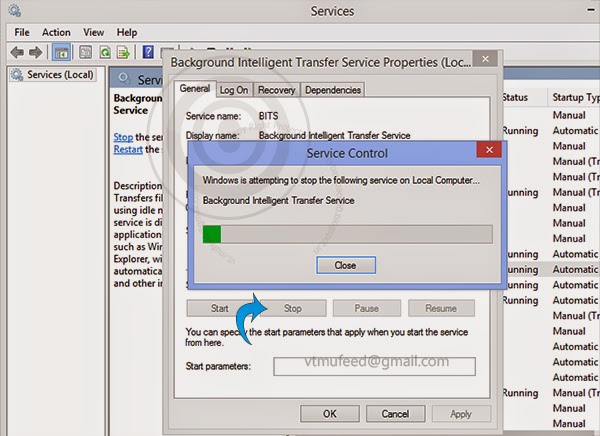








































6 comments:
Post a Comment